
[Utilidad] - [Ajuste avanzado]
[Ajuste nivel AE]
Para visualizar: [Utilidad] - [Ajuste avanzado] - [Ajuste nivel AE]
Ajuste el nivel de AE (autoexposición) (predeterminado: [2]).
El ajuste tiene cinco niveles. Cuanto mayor sea el número, más oscuro será el fondo.
[Ajuste impresora]
Para visualizar: [Utilidad] - [Ajuste avanzado] - [Ajuste impresora]
Ajuste la posición de inicio de la impresión y cómo imprimir imágenes defectuosas.
[Ajuste Cabecera]
Para visualizar: [Utilidad] - [Ajuste avanzado] - [Ajuste impresora] - [Ajuste Cabecera]
Ajuste la posición de inicio de la impresión en el borde anterior del papel, en relación con la dirección de salida del papel.
Utilice la tecla Inicio para imprimir un modelo de patrón. Compruebe el patrón de prueba y ajuste la posición de manera que el margen entre el borde delantero del papel y la posición de inicio de impresión sea de 4,2 mm. Repita los ajustes según sea necesario.

Ajuste | Descripción |
|---|---|
[Tipo de papel] | Seleccione el tipo de papel que se utiliza para ajustar la posición de inicio de la impresión. |
[Ajustar valor] | Introduzca el valor de ajuste entre -3,0 y 3,0 mm (predeterminado: [0.0 mm]). |
[Centrado]
Para visualizar: [Utilidad] - [Ajuste avanzado] - [Ajuste impresora] - [Centrado]
Ajuste la posición de inicio de la impresión en el borde izquierdo del papel, en relación con la dirección de salida del papel.
Utilice la tecla Inicio para imprimir un modelo de patrón. Compruebe si el margen entre el borde izquierdo y la posición de inicio de impresión es de 4,2 mm (^ 0,5 mm). Repita los ajustes según sea necesario.
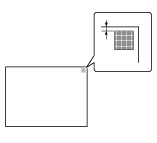
Ajuste | Descripción |
|---|---|
[Seleccionar bandeja] | Seleccione la bandeja de papel que se utiliza para ajustar la posición de inicio de la impresión. |
[Ajustar valor] | Introduzca el valor de ajuste entre -3,0 y 3,0 mm (predeterminado: [0.0 mm]). |
- Para ajustar la Bandeja manual solo se dispone de papel normal de tamaño A4 (8-1/2 e 11).
[Ajuste de cabecera (Cara 2 dúplex)]
Para visualizar: [Utilidad] - [Ajuste avanzado] - [Ajuste impresora] - [Ajuste de cabecera (Cara 2 dúplex)]
Ajuste la posición de inicio de la impresión en el borde anterior del papel, en relación con la dirección de salida del papel para imprimir el lado posterior en una impresión a 2 caras.
Utilice la tecla Inicio para imprimir un modelo de patrón. Compruebe el patrón de prueba y ajuste la posición de manera que el margen entre el borde delantero del papel y la posición de inicio de impresión sea de 4,2 mm. Repita los ajustes según sea necesario.

Ajuste | Descripción |
|---|---|
[Tipo de papel] | Seleccione el tipo de papel que se utiliza para ajustar la posición de inicio de la impresión. |
[Ajustar valor] | Introduzca el valor de ajuste entre -3,0 y 3,0 mm (predeterminado: [0.0 mm]). |
[Centrado (cara 2 dúplex)]
Para visualizar: [Utilidad] - [Ajuste avanzado] - [Ajuste impresora] - [Centrado (cara 2 dúplex)]
Ajuste la posición de inicio de la impresión en el borde izquierdo del papel, en relación con la dirección de salida del papel para imprimir el lado posterior en una impresión a 2 caras.
Utilice la tecla Inicio para imprimir un modelo de patrón. Compruebe el patrón de prueba y ajuste la posición de modo que el margen entre el borde izquierdo y la posición de inicio de impresión sea de 4,2 mm (^ 0,5 mm). Repita los ajustes según sea necesario.
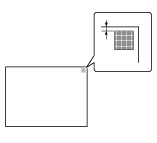
Ajuste | Descripción |
|---|---|
[Seleccionar bandeja] | Seleccione la bandeja de papel que se utiliza para ajustar la posición de inicio de la impresión. |
[Ajustar valor] | Introduzca el valor de ajuste entre -3,0 y 3,0 mm (predeterminado: [0.0 mm]). |
- Para ajustar la Bandeja manual solo se dispone de papel normal de tamaño A4 (8-1/2 e 11).
[Borrado Cabecera]
Para visualizar: [Utilidad] - [Ajuste avanzado] - [Ajuste impresora] - [Borrado Cabecera]
Ajuste la anchura de borrado de cabecera. Para obtener más información sobre cómo mostrar este elemento, póngase en contacto con el servicio de asistencia técnica.
[Ajuste vertical]
Para visualizar: [Utilidad] - [Ajuste avanzado] - [Ajuste impresora] - [Ajuste vertical]
Ajuste el porcentaje de escala de la dirección de alimentación de los tipos de papel. Para obtener más información sobre cómo mostrar este elemento, póngase en contacto con el servicio de asistencia técnica.
[Ajuste medios]
Para visualizar: [Utilidad] - [Ajuste avanzado] - [Ajuste impresora] - [Ajuste medios]
Ajuste los defectos de impresión (vacíos, puntos blancos o irregularidades) ocasionados por las propiedades del papel para cada tipo de papel.
Realice una impresión después de definir la configuración y, a continuación, repita los ajustes según sea necesario.
Ajuste | Descripción |
|---|---|
[Primera cara]/[Segunda cara] | Seleccione el lado del papel sujeto al ajuste por defectos según la resolución utilizada.
|
[Tipo de papel] | Seleccione el tipo de papel que se utiliza para corregir los defectos. |
[Ajustar valor] | Introduzca el valor de ajuste entre -8 y 7 mm (predeterminado: [0]). Aumente el valor si se detecta irregularidad en la imagen impresa y redúzcalo si se detectan vacíos o puntos blancos. |
[Ajuste de densidad]
Para visualizar: [Utilidad] - [Ajuste avanzado] - [Ajuste de densidad]
Ajuste la densidad de las páginas impresas en papel grueso (predeterminado: [0]).
Cuanto mayor sea el número, más oscuro será el fondo.
[Estabilización de imagen]
Para visualizar: [Utilidad] - [Ajuste avanzado] - [Estabilización de imagen]
Corrige la falta de alineación o la inclinación de un área de escaneado ocasionada por cambios en la temperatura o humedad dentro de la máquina para asegurar una impresión de alta calidad.
Ajuste | Descripción |
|---|---|
[Sólo estabilización imagen] | Seleccione el método de estabilización de imagen (predeterminado: [Sólo estabilización de imagen]). Pulse la tecla de inicio para ejecutar la estabilización de imagen.
|
[Configuración de la estabilización de la imagen] | Modifique el tiempo para ejecutar la estabilización de imagen así como el tipo de estabilización, según sea necesario. Realice la selección de acuerdo con la frecuencia de impresión y la proporción de uso de color/negro (predeterminado: [Estándar]).
|
[Ajuste de separación del papel]
Para visualizar: [Utilidad] - [Ajuste avanzado] - [Ajuste de separación del papel]
Ajuste la posición de separación del papel en cada lado del papel para la impresión a 2 caras.
Ajuste el balance entre las propiedades relativas a la separación del papel y la transferencia de imágenes cuando se presentan atascos de papel o cuando hay defectos en las imágenes debido a que el entorno tiene un exceso de temperatura o humedad.
Ajuste | Descripción |
|---|---|
[Frontal]/[Posterior] | Seleccione el papel y el lado en el que se debe ajustar la separación de papel. |
[Ajustar valor] | Introduzca el valor de ajuste entre -10,0 y 10,0 mm (predeterminado: [0.0 mm]). Aumente el valor si hay atascos de papel y redúzcalo si la imagen se transfiere con irregularidades. |
[Ajuste registro color]
Para visualizar: [Utilidad] - [Ajuste avanzado] - [Ajuste registro color]
Ajuste la posición para imprimir para cada tipo de papel, si se detectan cambios de color en la copia impresa.
Cargue papel en la Bandeja manual y utilice la tecla de inicio para iniciar la impresión del patrón de prueba. Realice los ajustes mientras comprueba el patrón de prueba. Repita los ajustes según sea necesario.
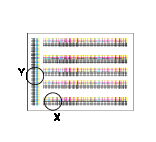
El ejemplo muestra el ajuste de registro de color para cian.
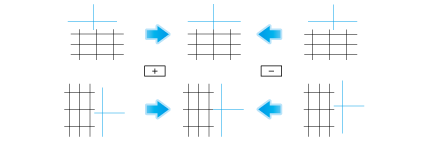
Ajuste | Descripción |
|---|---|
[X] | Si la posición de impresión del color deseado está desalineada hacia la izquierda o hacia la derecha respecto de la posición de impresión del color negro, introduzca un valor de ajuste en el rango entre -6 puntos y +6 puntos (predeterminado: [0 dot]). Aumente el valor para desplazar la posición de impresión hacia la derecha y redúzcalo para desplazar la posición hacia la izquierda. |
[Y] | Si la posición de impresión del color deseado está desalineada verticalmente respecto de la posición de impresión del color negro, introduzca un valor de ajuste en el rango entre -6 puntos y +6 puntos (predeterminado: [0 dot]). Aumente el valor para desplazar la posición de impresión hacia arriba y redúzcalo para desplazar la posición hacia abajo. |
[Configuración del papel por el usuario]
Para visualizar: [Utilidad] - [Ajuste avanzado] - [Configuración del papel por el usuario]
Registre el papel especial como papel definido por el usuario. Configure los valores correspondientes al peso básico y el ajuste de medios.
Para obtener más información, póngase en contacto con el servicio de asistencia técnica.
[Configuración diseñador PS]
Para visualizar: [Utilidad] - [Ajuste avanzado] - [Configuración diseñador PS]
Para imprimir datos CMYK sin utilizar el perfil de simulación, seleccione [Sí] (predeterminado: [No]). Esta opción está disponible si el [Perfil de simulación] para el controlador PS está ajustado a [Auto].
Si selecciona [No], se utilizará un perfil de simulación basado en su procesamiento para corregir una imagen introducida con la misma densidad que cuando se imprime una imagen con el controlador PCL.
- Puede especificar la configuración predeterminada para que aparezca un perfil de simulación en el controlador de impresora. Seleccione [Utilidad] - [Utilidad] - [Configuración de impresora] - [Configuración PS] y configure los ajustes.
[Escala de dirección de escaneado principal]
Para visualizar: [Utilidad] - [Ajuste avanzado] - [Escala de dirección de escaneado principal]
Ajuste el factor de zoom en la dirección de escaneado principal para cada color (predeterminado: [0]).
Utilice la tecla Inicio para imprimir un modelo de patrón.

 situado en la parte superior derecha de una página, este se transforma en
situado en la parte superior derecha de una página, este se transforma en  y queda registrado como un marcador.
y queda registrado como un marcador.